メモリーカードから写真を印刷する
メモリーカードに保存された写真の印刷を説明します。
-
後トレイカバー(A)を開き、用紙サポート(B)をまっすぐ上に引き出して、後方へ倒す
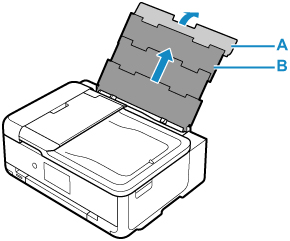
-
給紙口カバー(C)を開く
-
右の用紙ガイド(D)を広げる

-
印刷したい面を表にして、写真用紙を縦にセットする
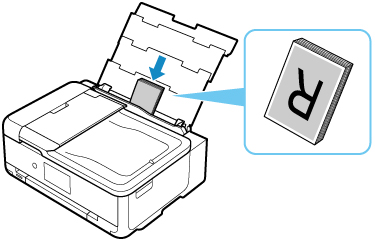
-
右の用紙ガイド(D)を動かし、用紙の両端に合わせる

-
給紙口カバー(C)をゆっくり閉じる

給紙口カバーを閉じると、タッチスクリーンに後トレイの用紙の設定を確認する画面が表示されます。
-
表示された用紙のサイズと種類が、後トレイにセットした用紙と同じであれば、[はい]を選ぶ
用紙のサイズや種類が異なるときは、[変更]を選んで、セットした用紙に合わせて設定を変更します。
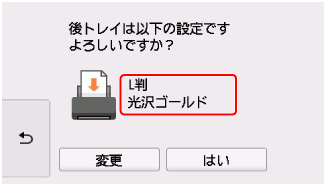
-
操作パネル(E)を開き、排紙トレイ(F)と排紙サポート(G)を引き出す
印刷する前は必ず操作パネルを開いてください。操作パネルが閉まっていると印刷が始まりません。
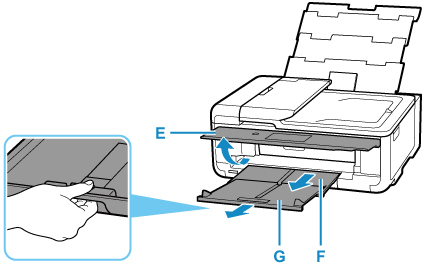
-
メモリーカードを差し込む
※図は例として、SD/SDHC/SDXCメモリーカードをセットしています。
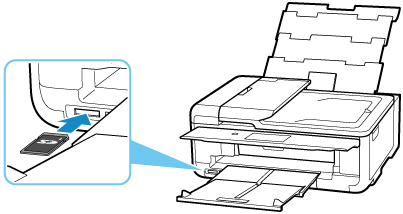
 参考
参考-
SD/SDHC/SDXCメモリーカード以外のセットについては、以下を参照してください。
-
-
写真(H)の上で左右にフリックし、写真を選ぶ
-
用紙の設定を確認して、[カラー](I)をタップする
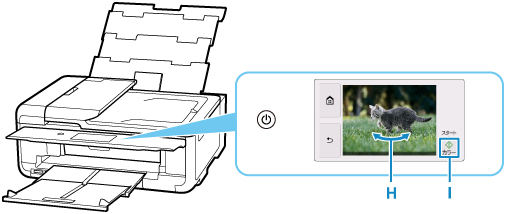
 重要
重要
-
印刷中はメモリーカードを取り出さないでください。メモリーカードのデータが破損することがあります。
 参考
参考
-
このほか、本製品にはさまざまな写真印刷の機能が用意されています。

